Word制作按鈕控件 Word2013中制作按鈕控件,這個問題是我們很多人都很困惑的一個問題,Word制作按鈕控件是我們非常常用的一個東西,也是我們工作和學習中必不可少的一個數據公式,那么具體我們要怎么做呢?下面就來看看這篇Word制作按鈕控件 Word2013中制作按鈕控件的文章吧!
廣泛應用于網頁的交互式設計其實也可用于編輯word文檔,這樣的文檔無疑給別人許多新奇,為你的能力贏來更多的贊許。這里,word聯盟小編教大家在如何在word2013中制作簡單的按鈕控件,感受下會動的word。①由于“開發工具”不經常用,所以在功能選項面板中沒有“開發工具”這一欄。所我們需要設置。在功能選項面板中選擇“文件”,在跳轉出來的版面中選擇“選項”。
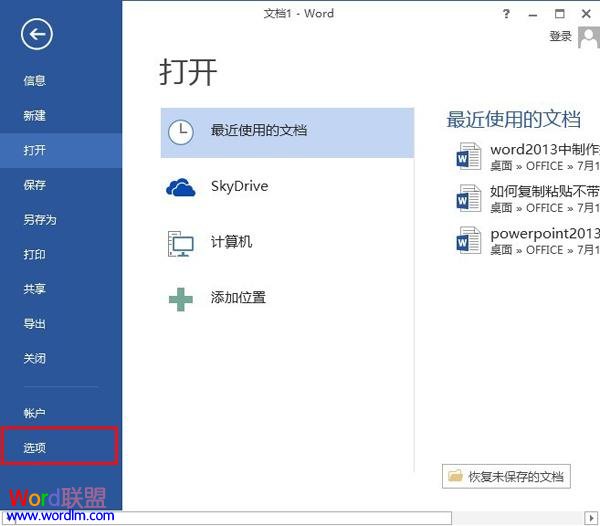
②在“Word選項”面板中選擇“自定義功能區”,在右側“自定義功能區”標簽下,勾選“開發工具”。
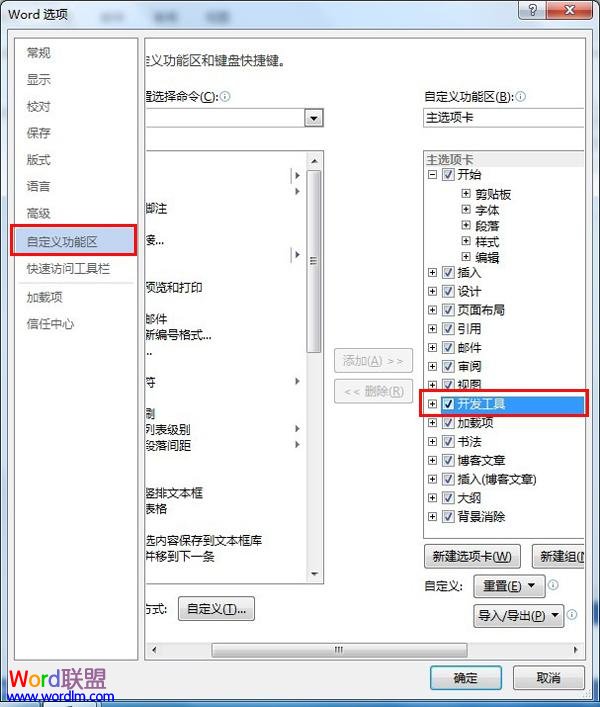
③這樣,在功能選項面板中就可以看到“開發工具”一欄了。單擊“開發工具”—“舊式工具”—Activex控件標簽下的“按鈕”。
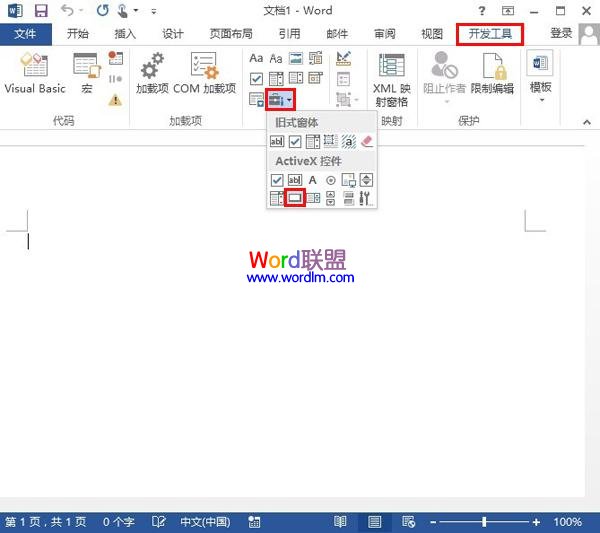
④確定后空白區自動顯示一個按鈕,單擊屬性,更改“Caption”名稱(隨個人想法設置,這欄顯示的是按鈕名稱),然后雙擊“Caption”。
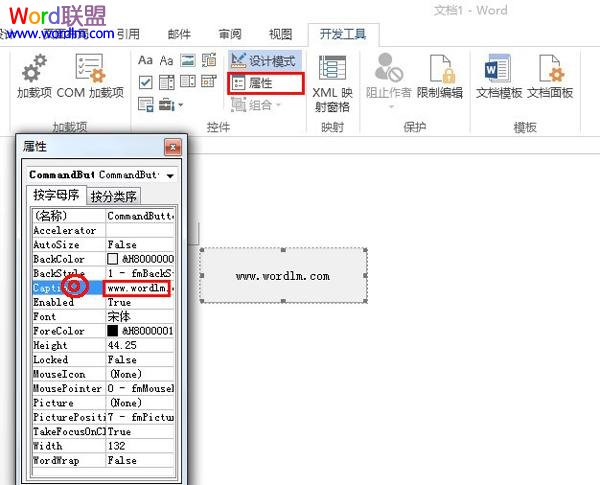
⑤在跳出來的代碼編輯窗口中輸入Private Sub CommandButton1_Click() MsgBox "歡迎來到word聯盟"(引號內容為點擊按鈕后顯示的內容) End Sub
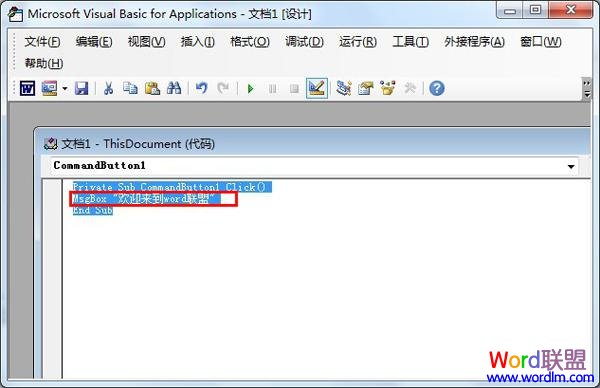
⑥完成后,關閉代碼窗口。回到word界面,點擊“設計模式”,這就關閉了“設計模式”。
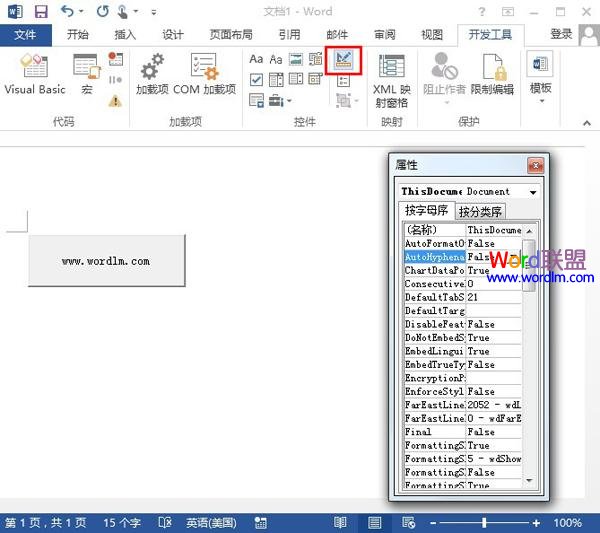
⑦操作完成,點擊按鈕,就可以看到自動跳出一個另一個窗口。
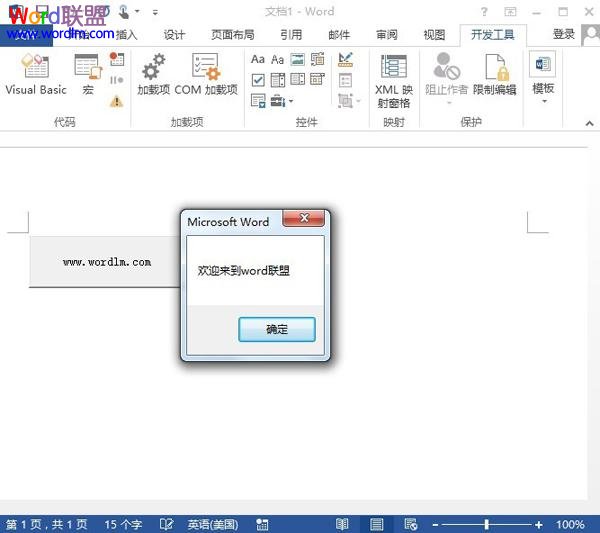
 站長資訊網
站長資訊網